編集を制限してWord 2010文書を保護する

重要な文書を外部から保護することは非常に有益です。文書作成中に、緊急に必要になることがあります。
Outlook 2010 の起動時に読み込むプロファイルを選択できることをご存知ですか?Outlook を開かなくても、新しいプロファイルを作成、削除、コピーできることをご存知ですか?手順は非常に簡単ですが、始める前に Outlook 2010 PST ファイルに関するガイドをお読みください。
各プロファイルには、異なるメールアカウント(データファイル)が含まれています。2つの異なる会社で働いているユーザーの多くは、通常、2つの異なるプロファイルを持っています。最初の仕事ではプロファイル1を使用し、2つ目の仕事ではプロファイル2を使用します。これは、自宅用プロファイルと仕事用プロファイルを作成する場合にも便利です。
「検索の開始」に「メール」と入力し、Enter キーを押してメール設定を開きます。
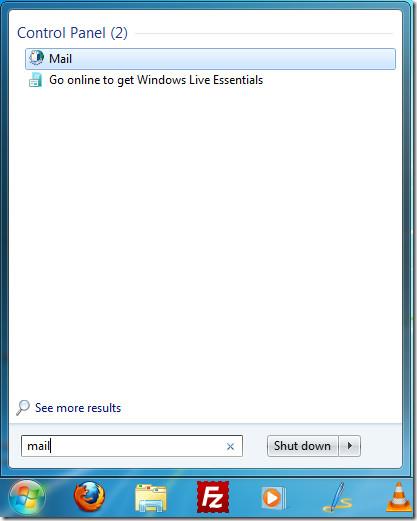
[メール設定] ダイアログ ウィンドウで、[プロファイルの表示] をクリックします。
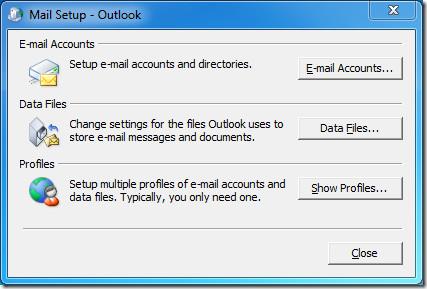
すべてのOutlookプロファイルがここに一覧表示され、追加、削除、コピーできます。また、Outlookの起動時に使用されるプロファイルを変更することもできます。
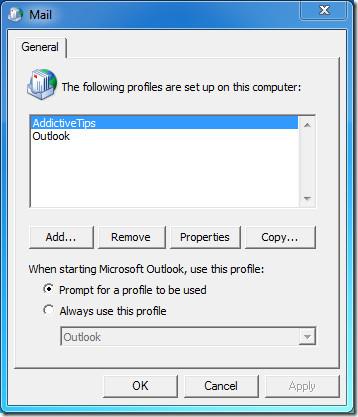
プロファイルを選択し、「プロパティ」をクリックして電子メール アカウントとデータ ファイルを編集します。
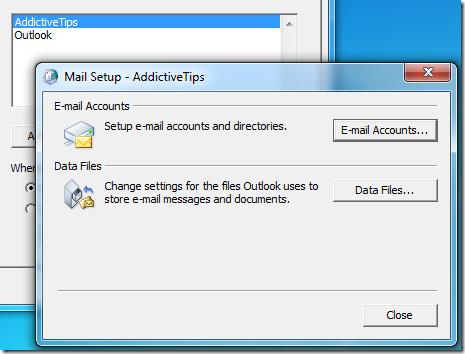
「使用するプロファイルを選択する」オプションを選択すると、Outlook の起動のたびに使用するプロファイルを選択するように求められます。
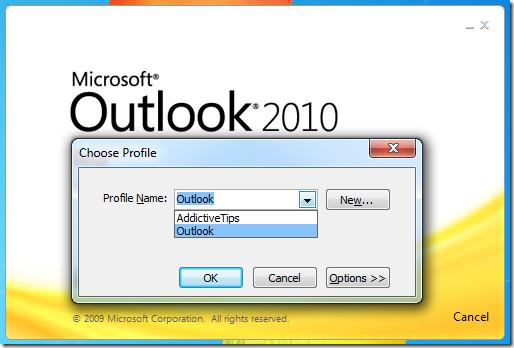
とても簡単です。
重要な文書を外部から保護することは非常に有益です。文書作成中に、緊急に必要になることがあります。
Access 2010のようなリレーショナルデータベース管理システムの利点の1つは、テーブルと制約の関係を簡単に設定して、
MS Accessでは、IIF関数は、指定された条件がTRUEと評価された場合に1つの値を返し、FALSEと評価された場合に別の値を返します。IIF関数
チャートやグラフはデータを表現するのに優れた方法です。Microsoft Excel 2010はほぼすべてのチャートタイプに対応しており、簡単に作成できます。
文書を作成する際、スペースは文書の見栄えやプレゼンテーションに影響を与えるため、非常に重要です。スペースは簡単に増減できます。
Microsoft Officeスイートアプリはリボン、タブ、クイックアクセスツールバーをカスタマイズする最も簡単な方法を提供しますが、新しいコピーをインストールする必要がある場合はどうでしょうか。
Accessでさまざまな操作を実行するのはそれほど簡単ではありません。RDBMS(リレーショナルデータベース管理システム)では、特定の構文と制約が必要になるためです。
ほとんどすべての文書には、隠しテキスト、オブジェクト情報、個人情報(識別情報:著者名)、その他の情報が含まれています。
グラフはExcelの最も優れた機能の一つですが、時には異なる方法で使用する必要があることもあります。ここでは比較ヒストグラムを作成してみましょう。
通常、各インスタンスのデータをチェックし、個別に表示するために、複数のワークシートでデータを管理していますが、すべてを結合できれば便利です。




![リボンとクイック アクセス ツール バーの設定をエクスポート/インポートする [Office 2010] リボンとクイック アクセス ツール バーの設定をエクスポート/インポートする [Office 2010]](https://tips.webtech360.com/resources8/r252/image-8447-0829093801831.jpg)



